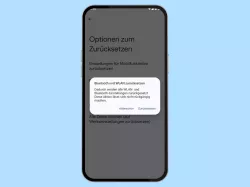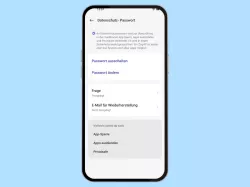Android: eSIM einrichten und verwenden
Hier lernst du, wie sich die eSIM einrichten, konfigurieren oder auch verwenden lässt.
Von Simon Gralki · Veröffentlicht am
Du möchtest auf deinem Android-Smartphone die eSIM nutzen? Wir klären nicht nur auf was eine eSIM ist, auch wie sie sich einrichten, konfigurieren und verwenden lässt zeigt dir dieser Artikel.
Mit der eSIM ersparen wir uns das lästige Wechseln und Einlegen der SIM-Karte. Denn, die eSIM ist fest in das Smartphone integriert und kann mit einem eSIM-Profil verwendet werden. Auch wenn bereits sehr viele Mobilfunkanbieter eSIM-Karten anbieten, sind eSIM fährige Smartphones noch rar. Bekannte Hersteller wie Samsung, Oppo, Google, Huawei und inzwischen auch Sony verfügen Smartphones mit eSIM. Die Auswahl liegt hier aber mehr bei den Flagschiff-Modellen. Günstige Einsteiger-Smartphones mit eSIM-Funktion gibt es bislang nicht.
Ganz gleich ob bei einem Vertragswechsel oder bei einem Neuvertrag, die eSIM muss in aller Regel auf dem Smartphone aktiviert beziehungsweise hinzugefügt werden. Die gängigste Variante liegt hierbei durch das Scannen eines QR-Codes. Damit wird das eSIM-Profil vom Anbieter heruntergeladen und auf der eSIM gespeichert. Damit ist das Gerät bereits nach wenigen Minuten einsatzbereit.
Aktivieren
Ist ein eSIM-fähiges Smartphone vorhanden, muss die eSIM auf dem Gerät aktiviert (heruntergeladen) werden. Dazu bieten die Mobilfunkanbieter unterschiedliche Methoden an. Gängig und auch am einfachsten ist das Scannen eines QR-Codes. Dieser QR-Code enthält den eSIM-Aktivierungscode, mit dem die Authentifizierung beim Netzanbieter erfolgt. Nach der Verbindung kann, ein dem Aktivierungscode zugewiesenes eSIM-Profil heruntergeladen werden.
Wurde das eSIM-Profil erfolgreich heruntergeladen, ist die eSIM bereit zum Einsatz. Nach dem Download muss die SIM-Karte in den Einstellungen noch aktiviert werden.








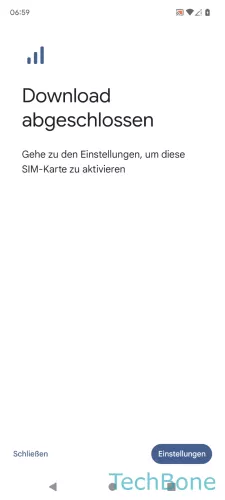
- Öffne die Einstellungen
- Tippe auf Netzwerk und Internet
- Tippe auf SIM-Karten
- Tippe auf Hinzufügen
- Tippe auf Stattdessen SIM herunterladen?
- Tippe auf Weiter
- Scanne den QR-Code der eSIM
- Tippe auf Herunterladen
- Wähle die Einstellungen, um die eSIM zu aktivieren
Löschen
Wird das Smartphone mal verkauft oder ein neuer Anbieter genutzt, muss das eSIM-Profil entfernt werden. Android bietet in den Einstellungen dazu die Option "SIM löschen" unter den heruntergeladenen SIM-Karten.
Aber Achtung: Je nach Anbieter kann die eSIM wiederverwendet werden oder nicht. In der Regel kann die eSIM auch nach dem Löschen weiter verwendet werden. Einige Anbieter fordern für den Wechsel/Tausch aber auch eine Gebühr ein.


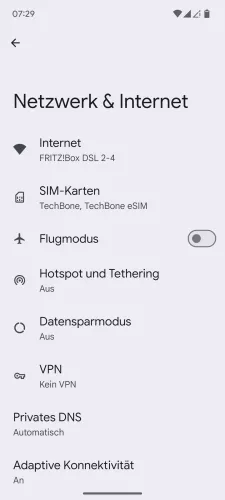
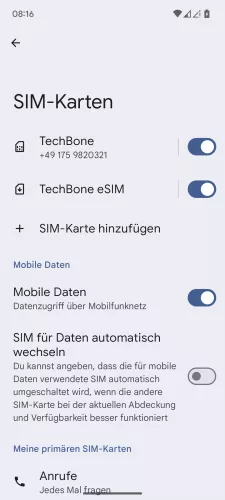

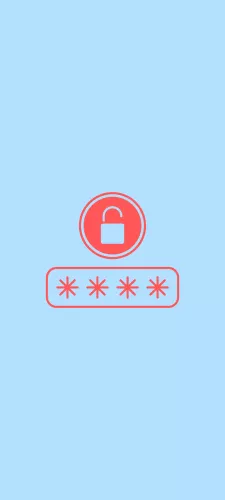

- Öffne die Einstellungen-App
- Tippe auf Netzwerk & Internet
- Tippe auf SIM-Karten
- Wähle eine SIM-Karte
- Tippe auf eSIM löschen
- Falls nötig, gib die Entsperrmethode ein
- Bestätige mit Löschen






- Öffne die Einstellungen
- Tippe auf Netzwerk und Internet
- Tippe auf SIM-Karten
- Wähle eine eSIM
- Tippe auf SIM löschen
- Tippe auf Löschen
Manuell einrichten
Manchmal funktioniert das Hinzufügen mittels QR-Code nicht. Der Fehler "Service konnte nicht aktiviert werden" taucht auf. Eine häufige Lösung dabei ist das manuelle Hinzufügen der eSIM. Dazu benötigen wir aber den Aktivierungscode und meist auch die SM-DP+ Adresse. Beides ist in den Vertragsunterlagen und/oder im Kundenportal des Anbieters zu finden.
Die manuelle eSIM Eingabe ist unter Android etwas versteckt. Über den Button "Benötigen Sie Hilfe?" kann die eSIM manuell hinzugefügt werden.


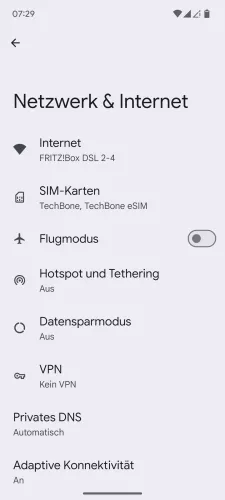

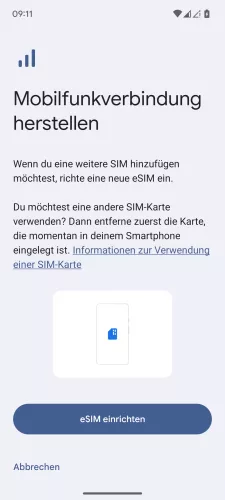
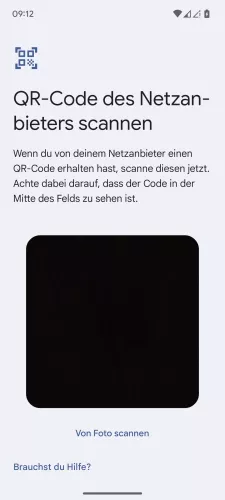


- Öffne die Einstellungen-App
- Tippe auf Netzwerk & Internet
- Tippe auf SIM-Karten
- Tippe auf SIM-Karte hinzufügen
- Tippe auf eSIM einrichten
- Tippe auf Brauchst du Hilfe?
- Tippe auf Gib ihn manuell ein
- Gib den Aktivierungscode der eSIM ein und tippe auf Weiter



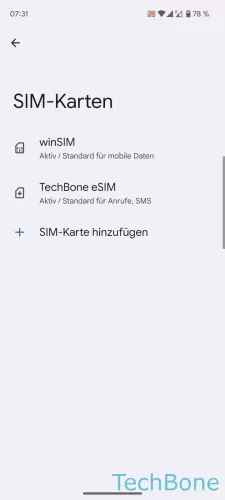




- Öffne die Einstellungen
- Tippe auf Netzwerk und Internet
- Tippe auf SIM-Karten
- Tippe auf SIM-Karte hinzufügen
- Tippe auf Neue eSIM herunterladen
- Tippe auf Brauchst du Hilfe?
- Tippe auf Gib ihn manuell ein
- Gib den Aktivierungscode ein und tippe auf Weiter
Diese Anleitung gehört zu unseren umfassendem Guide für Stock Android. Alles Schritt für Schritt erklärt!
Häufig gestellte Fragen (FAQ)
Was ist eine eSIM?
Bei einer eSIM (embedded SIM) handelt es sich um eine SIM-Karte die fest im Smartphone verbaut ist. Der Chip ist etwa sechs mal fünf Millimeter groß und soll die bisher benötige physische SIM-Karte ersetzen. Dies bringt den Vorteil, dass die SIM-Karten nicht mehr eingesetzt oder getauscht werden müssen. Weiter kann die eSIM bzw. das eSIM-Profil auf mehreren Geräten gleichzeitig genutzt werden.
Was wird benötigt, um eSIM nutzen zu können?
In erster Linie wird ein eSIM kompatibles Gerät benötigt. Dies kann heute ein Smartphone aber auch ein Tablet, Laptop oder Smartwatch sein. Oben drauf benötigt man natürlich die eSIM selbst. Die meisten Anbieter in Deutschland bieten die eSIM bereits an, in den meisten Fällen aber nur für Vertragskunden.
Kann ich von einer klassischen SIM-Karte zur eSIM wechseln?
Wer eine klassische SIM-Karte besitzt kann in der Regel problemlos zu einer eSIM wechseln. Je nach Mobilfunkanbieter sind hierbei die Vorgehensweisen unterschiedlich. Viele nutzen für den Umstieg auf eSIM das Kundenportal.
Was ist der eSIM-Aktivierungscode?
Um ein Smartphone mit einer eSIM verwenden zu können, wird der Aktivierungscode benötigt. Alle Anbieter bieten dazu die Möglichkeit, diesen mittels eines QR-Codes zu scannen. Alternativ kann der 16-stellige eSIM-Aktivierungscode auch manuell eingegeben werden. Dieser wird benötigt, um das korrekte eSIM-Profil herunter zu laden.
Was ist die eID?
Bei der eID handelt es sich um die eindeutige Seriennummer der eingebauten eSIM. Die eID wird zum Identifizieren beim Mobilfunkanbieter benötigt.
Zu finden ist die eID in den Telefoneinstellungen unter "Über das Telefon". Auch ist die eID auf der Geräteverpackung zu finden.
Wie kann ich die eSIM wieder löschen?
Wer sein Smartphone verkaufen möchte oder den Anbieter gewechselt hat, kann die eSIM auch ganz einfach wieder vom Smartphone löschen. In den SIM-Karten Einstellungen gibt es dazu die Option "SIM löschen". Wichtig ist aber, die Kopplung des eSIM-Profils mit der eID aufzuheben. Bei allen Anbieter kann die Kopplung im Kundenportal angepasst oder aufgehoben werden.
Kann eine eSIM mehrmals verwendet werden?
Das mehrmalige Verwenden eine eSIM ist je nach Mobilfunkanbieter unterschiedlich. Im Prinzip kann eine eSIM, beziehungsweise der Aktivierungscode mehrmals auf neuen Geräten verwendet werden.
Einige Anbieter erlauben auch die gleichzeitige Nutzung auf mehreren Geräten. So lässt sich eine eSIM beispielsweise auf einem Smartphone, Tablet und Smartwatch gleichzeitig verwenden.
Was bedeutet "Service konnte nicht aktiviert werden"?
In einigen Fällen kann es beim Einrichten der eSIM zu Problemen kommen. Dann erscheint nach der Prüfung die Meldung "Service konnte nicht aktiviert werden" und es wird ein Subject Code und/oder ein Reason Code angezeigt. Je nach Problemtyp können hier unterschiedliche Gründe aufgeführt werden. Da die eSIM und die Software dahinter standardisiert sind, liegt das Problem meist beim Mobilfunkanbieter. Der Subject Code 8.2.6 sagt beispielsweise aus, dass der Aktivierungscode nicht mehr gültig ist. Zusammen mit den Fehlermeldungen kann das problem über den Mobilfunkanbieter schnell ermittelt werden. Eine Kontaktaufnahme ist dazu meist unerlässlich.